為什麼我的聯繫人從我的 iPhone 上消失了? 如何在沒有 iCloud 或 iTunes 的情況下將我的聯繫人恢復到我的 iPhone 上?
丟失 iPhone 上的重要聯繫人可能是一場災難。 無論是誤刪還是 iPhone 問題,這都會影響您與重要聯繫人的及時溝通。
幸運的是,有一些方法可以解決丟失聯繫人的問題。 本文將指導您 恢復iPhone上的聯繫人,無論您是否有備份。 在恢復聯繫人之前,您最好了解聯繫人丟失的原因。 之後,您可以更好地避免將來失去聯繫。
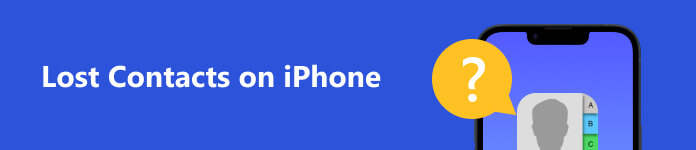
- 第 1 部分:為什麼聯繫人從 iPhone 丟失
- 第 2 部分:如何使用備份在 iPhone 上查找丟失的聯繫人
- 第 3 部分:如何在沒有備份的情況下在 iPhone 上檢索已刪除的聯繫人
- 第 4 部分:如何防止 iPhone 上的聯繫人丟失
- 第 5 部分:iPhone 上丟失聯繫人的常見問題解答
第 1 部分:為什麼聯繫人從 iPhone 丟失
聯繫人從 iPhone 上消失的原因有多種。 了解這些原因可以指導您在恢復它們時朝著正確的方向前進。
意外刪除:您可能不小心手動刪除了聯繫人。 例如,您可能會在嘗試編輯聯繫人時選擇並刪除該聯繫人。
iOS 更新問題:將 iPhone 更新到最新版本可能會導致聯繫人消失。 這可能與更新過程中的錯誤或與新 iOS 版本的兼容性問題有關。
iCloud 同步問題:如果您的 iCloud 帳戶有問題或 iPhone 未連接到穩定的互聯網,則可能會發生同步錯誤。 同時,它會導致您的聯繫人從您的 iPhone 中消失。
iTunes 恢復或同步問題:如果您正在使用 iTunes 恢復或同步您的 iPhone,但該過程被中斷,可能會導致聯繫人丟失。
越獄iPhone:越獄您的 iPhone 以獲得對 iOS 的更多控制可能會導致數據丟失,包括您的聯繫人。
第 2 部分:如何使用備份在 iPhone 上查找丟失的聯繫人
1. 如何使用 iCloud 在 iPhone 上恢復聯絡人
如果您使用備份您的 iPhone 通訊錄 iCloud的,您可以嘗試從 iCloud 恢復丟失的聯繫人。 此方法不會覆蓋或刪除任何联係人。 相反,它確保 iCloud 和 iPhone 中的所有聯繫人在您的 iPhone 上可用。
以下是使用 iCloud 在 iPhone 上恢復聯繫人的詳細步驟。
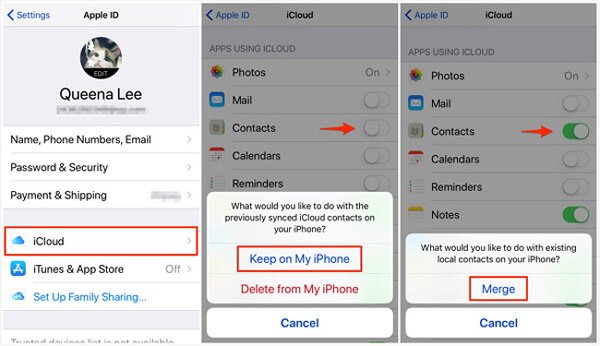
步驟1 確認您的 iPhone 已連接到 Wi-Fi 網絡。 iCloud的 恢復需要互聯網連接。 打開 設定 iPhone 上的應用程序。 在頂部屏幕上點擊您的姓名和 Apple ID。
步驟2 轉到 iCloud的 屏幕。 然後,找到 通訊錄 並點擊它。 如果 通訊錄 已打開,點擊開關將其關閉。
步驟3 將出現一個彈出窗口,詢問您要對 iPhone 之前同步的 iCloud 聯繫人做什麼。 選擇 繼續我的iPhone. 然後,再次輕按開關以打開 通訊錄 上。
步驟4 之後,選擇 合併 將存儲在 iPhone 本地的聯繫人與存儲在 iCloud 中的聯繫人合併。
但是從 iCloud 恢復丟失的聯繫人需要穩定的互聯網連接。 此外,iCloud 僅提供 5GB 的免費存儲空間。 如果您的 iCloud 存儲空間不足以備份數據,您必須購買更多存儲空間。
2. 如何使用 iTunes 恢復 iPhone 上已刪除的聯絡人
如果您已將通訊錄備份到 iTunes,您可以通過 iTunes 在 iPhone 上找回丟失的聯繫人。 從 iTunes 備份恢復可以恢復 iPhone 上的所有聯繫人。 與 iCloud 不同,iTunes 備份存儲在您的計算機上,因此您無需互聯網連接即可從中恢復。
以下是通過 iTunes 從 iPhone 恢復已刪除聯繫人的快速步驟。

步驟1 使用原裝 USB 數據線將 iPhone 連接到電腦。 確保 iTunes 已安裝在您的計算機上。
步驟2 已提交 iTunes 在你的電腦。 通過單擊選擇 iPhone 設備 按鈕位於視窗的左上角。然後,點擊 恢復備份 按鈕 概要 菜單。
步驟3 只需檢查每個備份的大小和數據,然後選擇一個包含您丟失的聯繫人的備份。 然後,單擊 恢復 按鈕。
在恢復過程完成之前,請不要斷開 iPhone 與計算機的連接。 完成後,您的 iPhone 將重新啟動。
但是從 iTunes 備份恢復將覆蓋您 iPhone 上的所有現有聯繫人。 (在這裡你可以學習如何查看 iTunes備份位置) 如果您不定期將 iPhone 與 iTunes 同步,您的備份可能會過時並且不包括最近的聯繫人。 此外,iTunes 不支持在恢復前預覽備份聯繫人。
第 3 部分:如何在沒有備份的情況下在 iPhone 上檢索已刪除的聯繫人
即使您沒有使用 iTunes 或 iCloud 備份聯繫人,您應該如何恢復丟失的 iPhone 聯繫人? 不用擔心。 您可以嘗試使用專業軟件點擊幾下即可恢復聯繫人。 Apeaksoft iPhone數據恢復 是一個功能強大的工具,可以直接從 iPhone 而不僅僅是從 iTunes/iCloud 恢復丟失的聯繫人。 更重要的是,它允許您在掃描後預覽已刪除和現有的聯繫人。 然後,您可以有選擇地恢復丟失的聯繫人。 此外,這款聯繫人恢復工具還可以恢復多達 40 種類型的其他 iOS 文件,包括通話記錄、消息、視頻、照片、便籤等。
這是關於如何從 iPhone 檢索已刪除的聯繫人。
步驟1獲取 iPhone 聯繫人恢復
在 Windows 11/10/8/7 或 macOS 計算機上下載並安裝丟失聯繫人恢復程序。 運行它並使用原始 USB 數據線將 iPhone 連接到計算機。 iPhone 數據恢復將自動識別該設備。

步驟2開始掃描
選擇 從iOS設備恢復 在左側面板上。 點擊 開始掃描 掃描 iPhone 以檢索 iPhone 上丟失的聯繫人。 之後,您將被要求輸入 iPhone 上的屏幕密碼以確認與計算機的連接。

步驟3在 iPhone 上預覽和找回丟失的聯繫人
掃描後,所有文件類型都列在界面上。 選擇 通訊錄 並點擊 恢復 讓 iPhone 恢復刪除聯繫人。

除了在 iPhone 上找回丟失的聯繫人外,您還可以使用該程序來 恢復 iPhone 刪除的視頻、照片、消息、通話記錄等。
第 4 部分:如何防止 iPhone 上的聯繫人丟失
為防止聯繫人丟失,建議定期備份您的 iPhone。 您可以使用 iCloud 或 iTunes 複製您的重要數據,例如聯繫人、通話記錄、短信、視頻、照片等。
此外,在刪除聯繫人或執行可能導致數據丟失的操作時應小心。 例如,越獄會導致失去聯繫。
第 5 部分:iPhone 上丟失聯繫人的常見問題解答
為什麼有些聯繫人沒有顯示在 iCloud 中?
您應該確認您正在登錄 iCloud的 首先在 iPhone 上使用相同的 Apple ID。 然後,檢查您是否已打開 通訊錄 in iCloud的 設置。 如果您將其關閉,一些聯繫人將僅保存在您的 iPhone 上,而不是 iCloud。
如何從 iPhone 備份聯繫人?
你可以開 設置 應用程序,點擊你的 蘋果ID,然後選擇 iCloud的 打開 通訊錄。 然後你可以 查看iCloud備份 與您的聯繫人。 或者您也可以添加 Gmail 帳戶以在“設置”應用上保存聯繫人。
為什麼我的 iPhone 不顯示聯繫人姓名?
這可能是由於同步問題、顯示設置、聯繫人排序或過濾或聯繫人數據庫損壞所致。 您可以檢查聯繫人同步設置、調整顯示設置、查看排序和過濾選項,以及重新啟動您的 iPhone。
結論
總之,丟失 iPhone 上的聯繫人可能會造成一些麻煩。 但是有 3 種方法可以恢復聯繫人:iCloud、iTunes 或第三方軟件。 無論您是否有聯繫人備份,本文都為您提供了恢復聯繫人的詳細步驟。 但最好的方法是定期備份您的 iPhone,這樣可以防止數據丟失。 如果您還有其他問題 iPhone 上的聯繫人丟失,在下方評論。








